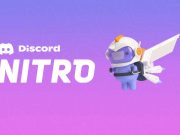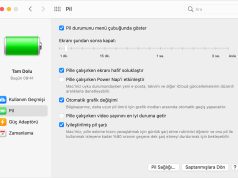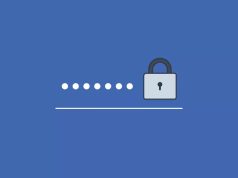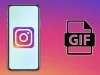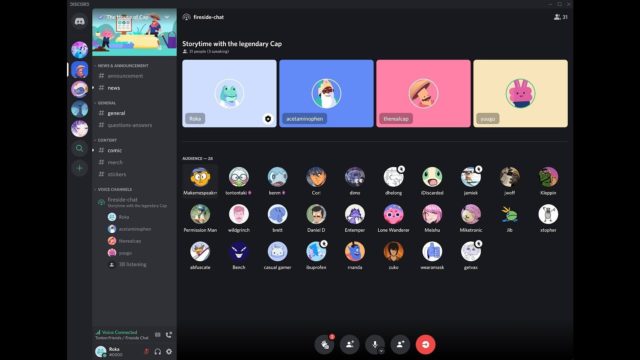
Hevesli bir Discord kullanıcısıysanız, muhtemelen Discord bildirimleri sesini sayısız kez duymuşsunuzdur.
Bu bildirimler iyi olsa da, genellikle daha rahatsız edicidir. Biri mesaj gönderdiğinde bu çift bip sesini dinlemelisiniz ve birçok sunucunun parçasıysanız, bu büyük bir dikkat dağıtıcı olabilir. Bugün size Discord bildirimlerini, sesleri ve daha fazlasını nasıl kapatacağınızı öğretiyoruz.
Her şeyden önce, Discord bildirimleri ve neden birinin onları kapatmak isteyebileceği hakkında konuşmamız gerekiyor.
Tipik olarak, sosyal medya bildirimleri söz konusu olduğunda, onları açık bırakmak istersiniz. Facebook bildirimlerini kapatırsanız, bir doğrudan mesajı, bir Facebook grubundan önemli bir güncellemeyi veya bir doğum gününü kaçırabilirsiniz. Cihazınızda Instagram bildirimlerini kapatırsanız, birinin fotoğrafınızı ne zaman beğendiğini veya yorum yaptığını bilemezsiniz.
İçerik konuları
okumaya devam edin: Android için en iyi çizim uygulamaları
Ancak, bu iki durumun hiçbiri inanılmaz derecede sinir bozucu bir çift bip bildirim sesi içermez.
Discord, mesaj dizilerindeki mesajlardan bir aramada dinleme tercihlerini değiştiren kişilere kadar her konuda sizi bilgilendirir. Sonuç olarak, aktif olarak devre dışı bırakmadığınız sürece Discord bildirimleri bombardımanına tutulacaksınız.
Discord bildirimleri kapatma
masaüstü
Kullanıcı Ayarları ‘nı tıklayın . Bu düğme, arayüzün altındaki Sessiz ve mute tuşunun yanındadır.
Soldaki kenar çubuğundan Bildirimler’i tıklayın .
Android ve iOS
Akıllı telefonunuzdaki Discord için anında iletme bildirimlerini devre dışı bırakın. Bu, cihazınızın genel ayarlarındadır ve işlem cihazdan cihaza değişiklik gösterecektir.
Discord bildirimleri sesleri kapatma
Bildirimlerin masaüstü sürümünde belirgin bir sesi vardır.
Discord bildirim seslerini kapatmak için dişli şeklindeki Kullanıcı Ayarları düğmesine tıklayarak başlayın.
Kullanıcı Ayarları içinde , soldaki kenar çubuğundan Bildirimler’i tıklayın .
Discord’da bir sunucu nasıl sessize alınır?
Arayüzün sol tarafındaki sunucu listenizde sesini kapatmak istediğiniz sunucuya sağ tıklayın. İmlecinizi Mute Server üzerine getirin , ardından genişletilmiş menüden o sunucuyu ne kadar süreyle sessize almak istediğinizi seçin.